如何修復 Microsoft Surface Thunderbolt 4 Dock 問題 [逐步解決方案]
![如何修復 Microsoft Surface Thunderbolt 4 Dock 問題 [逐步解決方案]](https://cdn.thewindowsclub.blog/wp-content/uploads/2024/11/microsoft-surface-thunderbolt-4-dock-not-working-640x375.webp)
許多用戶之前曾報告過 Microsoft Surface Thunderbolt 4 Dock 的問題,特別是當它連接到 Surface 裝置或其他筆記型電腦時。常見問題包括擴充座的燈亮起,但雙顯示器配置無法回應,或可能出現充電問題。有時,Surface 應用程式也無法識別擴充座。
這種情況通常源自於 Thunderbolt 4 Dock、筆記型電腦和所應用的顯示設定之間的相容性問題。此外,使用不受支援的電纜和適配器以及過時的軟體可能會導致這些困難。
在深入進行故障排除之前,建議重新啟動受影響的裝置和 Surface Thunderbolt 4 Dock,在官方網站上交叉引用相容性問題,並安全地重新連接所有電纜。對許多人來說,這一步可以迅速解決問題!
如果 Microsoft Surface Thunderbolt 4 Dock 無法正常運作,我該怎麼辦?
1. 在 Surface Thunderbolt Dock 上執行重置
當 Microsoft Surface Thunderbolt 4 Dock 未偵測到顯示器或完全無回應時,採取的第一步是重設它。
為此,請將擴充座和電源裝置與牆壁插座斷開,等待約 5-10 秒,然後重新連接。
在大約 40% 的情況下,只需執行此快速重置即可立即恢復功能!
2.透過註冊表文件清除顯示緩存
- 造訪Microsoft 的支援網頁,向下捲動至解決方案 8,然後選擇「下載 Surface Dock 登錄檔」選項。
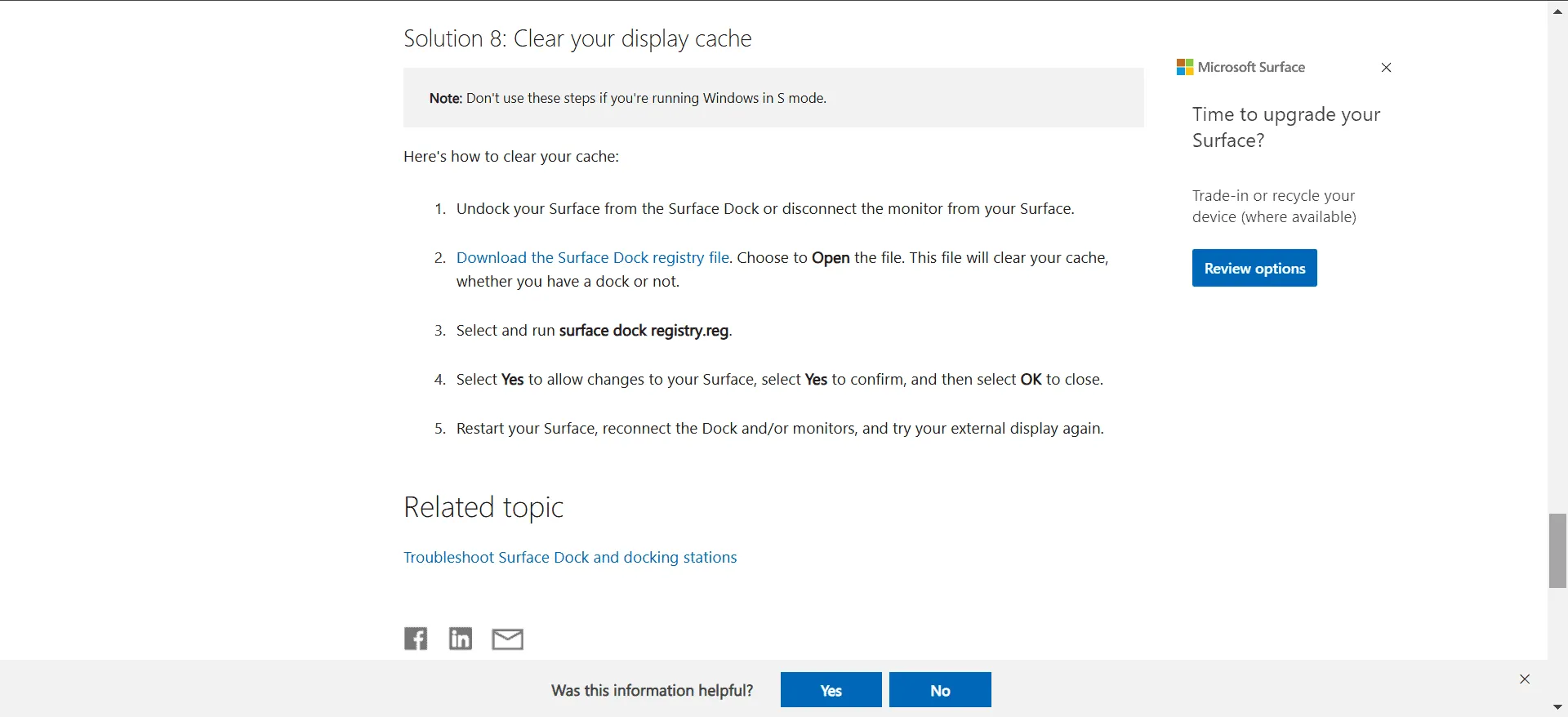
- 右鍵單擊下載的 ZIP 文件,然後選擇全部解壓縮。
- 選擇提取檔案的目標位置或堅持使用預設值,然後按一下「提取」。
- 執行Surface Dockregistry.reg檔。
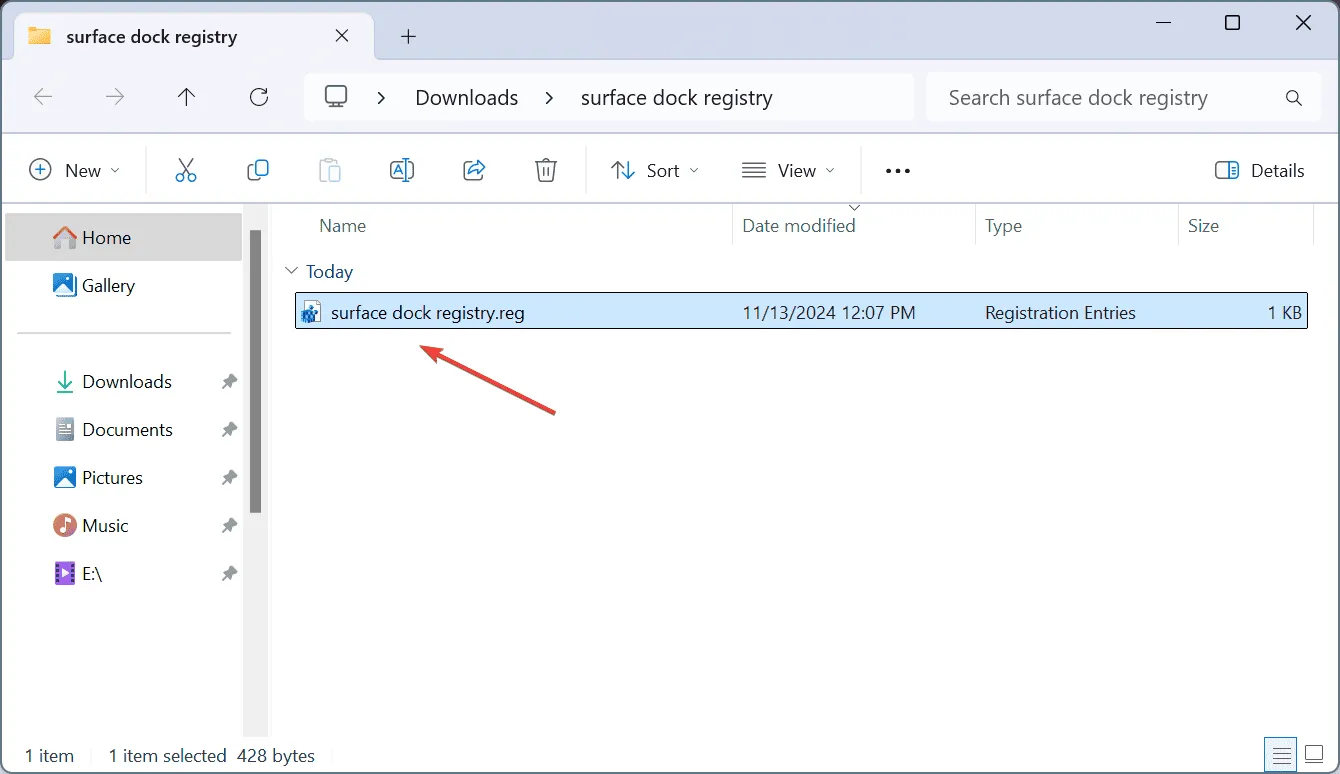
- 在確認對話方塊中,選擇「執行」。
- 最後,重新啟動電腦以查看問題是否已解決。
如果 Microsoft Surface Thunderbolt 4 Dock 無法在 Surface 筆記型電腦上正常運作,則此 Microsoft 建議的清除顯示快取的方法非常有用。絕對值得一試!
3. 下載適用於 Surface Thunderbolt 4 的韌體和驅動程式
- 導覽至Microsoft 官方下載頁面,然後按一下與 Surface Thunderbolt 4 Dock 韌體和驅動程式對應的下載按鈕。
- 根據您安裝的 Windows 版本和體系結構選擇適當的文件,然後按一下底部的「下載」 。
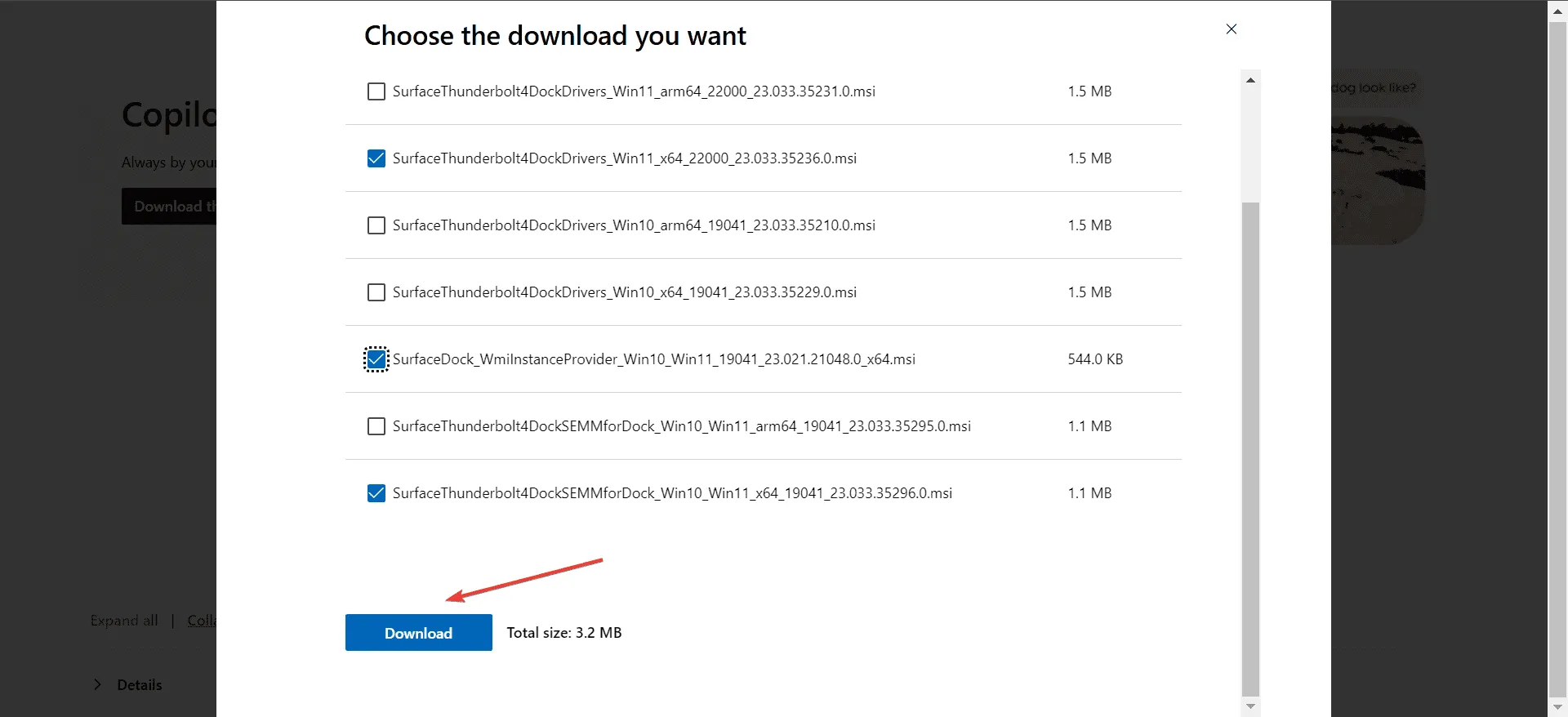
- 執行下載的安裝檔 (.msi) 並依照螢幕上顯示的安裝提示進行操作。
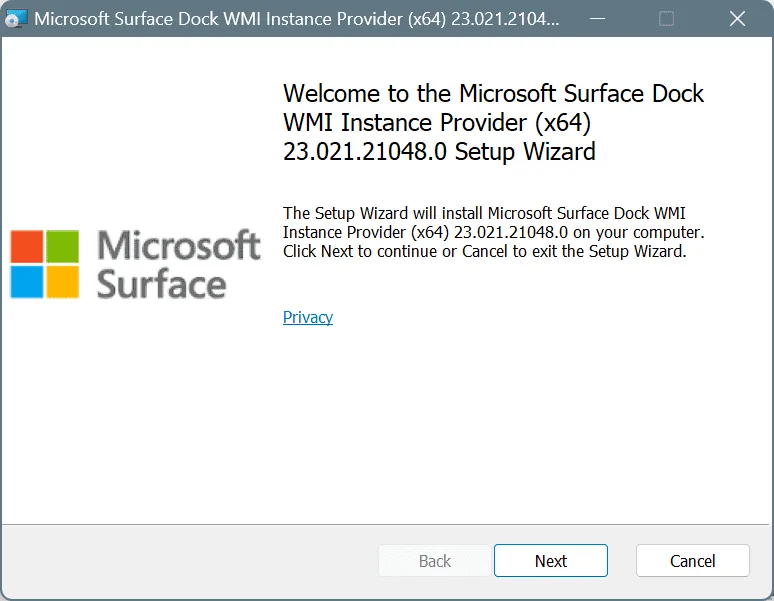
- 安裝完成後重新啟動電腦以確保更新生效。
4. 確保您的筆記型電腦上安裝了最新的 Windows 更新
- 按Windows +I 開啟“設定” ,導覽至“Windows 更新”,然後從右側給出的選項中按一下“檢查更新” 。
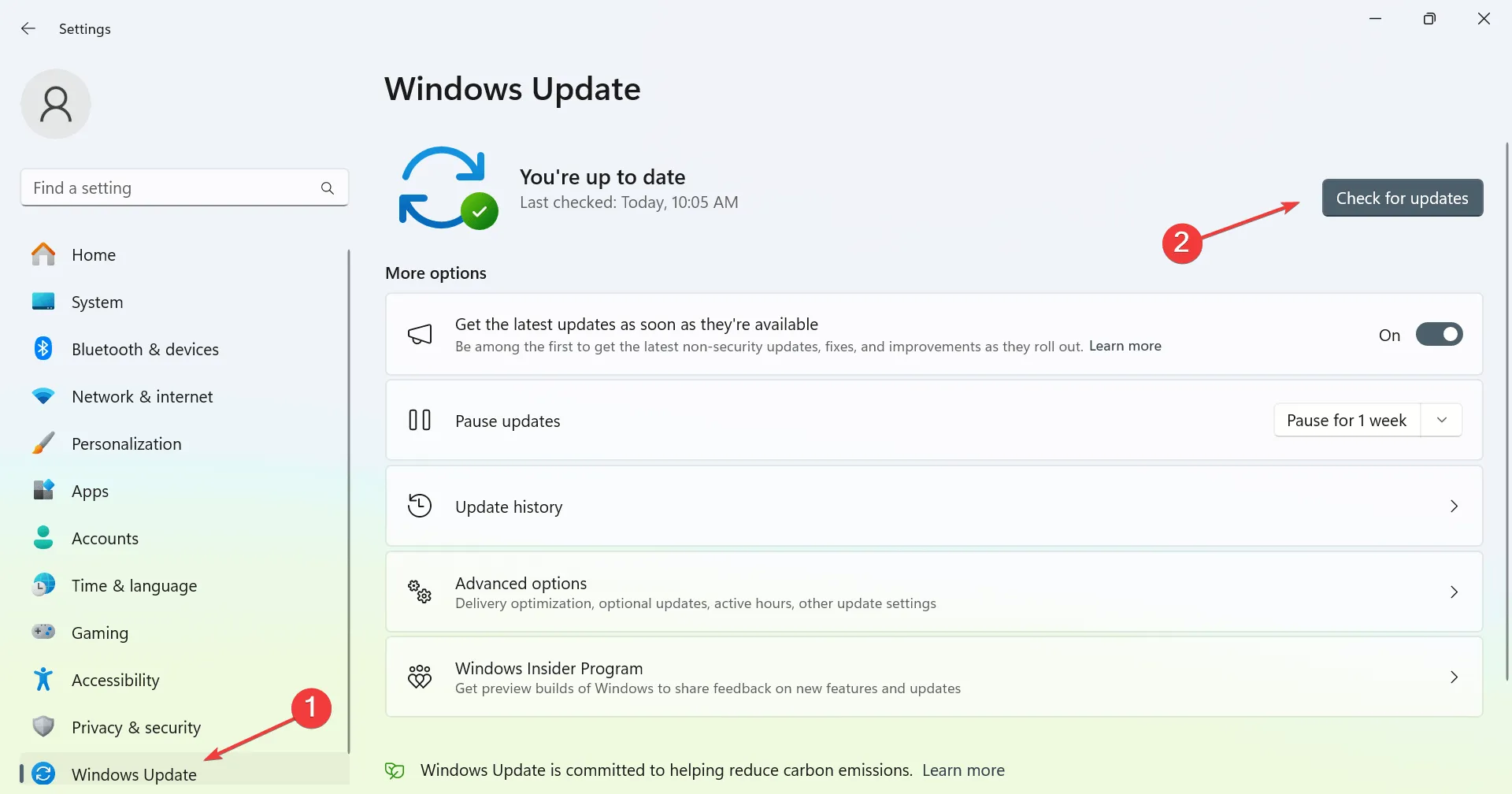
- 如果掃描後發現任何更新,請按一下「下載並安裝」。
- 安裝更新後,重新啟動電腦並檢查 Microsoft Surface Thunderbolt 4 Dock 現在是否可以運作。
5. 更新裝置的韌體和驅動程式
如果 Microsoft Surface Thunderbolt 4 Dock 難以識別顯示器(例如閃爍問題或僅識別一台顯示器),則您的筆記型電腦可能缺少重要的韌體或驅動程式更新。
在某些情況下,安裝 Dell, Inc. – 韌體 – 0.1.20.0 更新可以解決問題!
請務必造訪製造商的網站,找到適合您的特定筆記型電腦型號的最新版本,然後繼續手動安裝任何可用的韌體和驅動程式更新。
6. 驗證您的轉接器和電纜配置
如前所述,使用不正確的電纜或適配器可能會導致 Microsoft Surface Thunderbolt 4 Dock 在 Windows 筆記型電腦上無法正常運作。
使用者已根據裝置相容性和連接埠可用性,從目前設定切換到 Thunderbolt 轉 HDMI 或 USB-C 轉 DisplayPort 轉接器等替代方案來解決此問題。值得一試!
7.聯絡微軟支持
如果所有其他方法都失敗,您最後的選擇是聯絡 Microsoft 支援。請務必提供有關您的設定的詳細信息,包括所使用的電纜和適配器,它們可以幫助確定問題是否源於相容性或缺少驅動程式和韌體。
然後您可以採取建議的操作。在大多數情況下,這些步驟將有效恢復 Microsoft Surface Thunderbolt 4 Dock 的功能!
根據我的經驗,問題通常會在重置或更新後自行解決。嚴重的相容性問題非常罕見,對於遇到這種情況的人來說,獲得相容的塢站或適配器通常是一個成功的解決方案。
什麼解決方案適合您?請隨時在下面的評論中分享您的經驗。



發佈留言